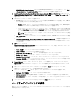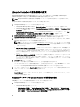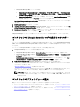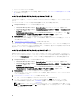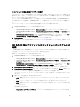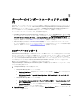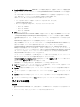Users Guide
Table Of Contents
- Dell Lifecycle Controller Integration For Microsoft System Center Configuration Manager バージョン 2.1 ユーザーズガイド
- はじめに
- 使用事例シナリオ
- Dell Lifecycle Controller Integration の使用
- Dell Connection License Manager を使用した DLCI ライセンス付与
- Dell Connections License Manager での Dell Lifecycle Controller Integration の設定
- ターゲットシステムの設定
- 自動検出とハンドシェイク
- タスクシーケンスへのドライバの適用
- タスクシーケンスメディア(ブータブル ISO)の作成
- System Viewer ユーティリティ
- 設定ユーティリティ
- Integrated Dell Remote Access Controller コンソールの起動
- Task Viewer
- Dell Lifecycle Controller Integration を使用して実行できるその他のタスク
- 設定ユーティリティの使用
- サーバーのインポートユーティリティの使用
- System Viewer ユーティリティの使用
- トラブルシューティング
- 関連文書およびリソース
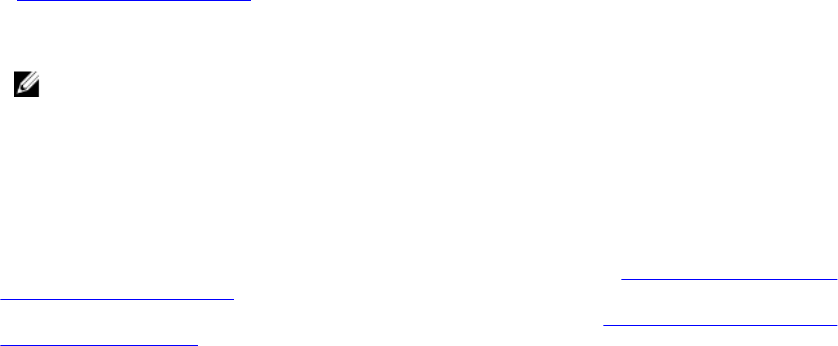
• Configuration Manager 2007 コンソールの場合:
1. System Center Configuration Manager → Site Database(サイトデータベース) → Site Management
(サイト管理) → <サイトサーバー名> → Site Settings(サイト設定) → Component Configuration
(コンポーネントの設定) を選択します。
2. Component Configuration(コンポーネントの設定)ウィンドウで、Out of Band Management(帯域
外管理)を右クリックして Properties(プロパティ)を選択します。
Out of Band Management Component Properties(帯域外管理コンポーネントプロパティ)ウィンドウが表示
されます。
2. Dell Lifecycle Controller タブをクリックします。
3. Local User Account on Lifecycle Controllers(Lifecycle Controller 上のローカルユーザーアカウント)下で Out
of Band Management Component Properties(変更)をクリックします。
4. New Account Information(新しいアカウント情報)ウィンドウで、新しいユーザー名と新しいパスワード
を入力します。新しいパスワードを確認して OK をクリックします。
Configuration Manager データベースで新しいユーザー名とパスワードの資格情報がアップデートされます。
コレクションの Lifecycle Controller ログの表示とエクスポー
ト
コレクションの Lifecycle Controller ログを読み取り可能な形式で表示したり、ログを Unified Naming Convention
(UNC)または Common Internet File System(CIFS)共有内に .CSV ファイル形式で保存またはエクスポートした
りできます。
コレクションの Lifecycle Controller ログを表示するには、次の手順を実行します。
1. Configuration Manager コンソールで次の作業を行います。
• Configuration Manager 2012 の場合は、Device Collections(デバイスコレクション)を選択します。
• Configuration Manager 2007 の場合は、Computer Management(コンピュータ管理) → Collections(コレ
クション) を選択します。
All Dell Lifecycle Controller Servers(すべての Dell Lifecycle Controller サーバー)を右クリックし、Dell
Lifecycle Controller → Launch Config Utility(設定ユーティリティの起動) を選択します。
2. View Lifecycle Controller Logs(Lifecycle Controller ログの表示)オプションを選択します。
コレクションのログファイルの表示およびエクスポートの手順は、単体システムのログファイルの表示
とエクスポートに似ています。
「Lifecycle Controller ログの表示」の手順 2~7 に従います。
デフォルトで、コレクション内の各システムのログのうち最新 100 のログが画面に表示されます。たと
えば、コレクションに 10 システムある場合、画面には 1,000 のログファイルが表示されます。
メモ: Display(表示)ドロップダウンリストの数字は、常にコレクションの合計数です。たとえば、
コレクションに 10 システムある場合、ドロップダウンリストには 1000、2500、5000、および すべて
が表示されます。
コレクションのプラットフォーム復元
設定ユーティリティのこのオプションを使って、次のタスクを実行することができます。
• コレクション内のシステムプロファイルのエクスポート。詳細については、「コレクション内のシステム
プロファイルのエクスポート」を参照してください。
• コレクション内のシステムプロファイルのインポート。詳細については、「コレクション内のシステムプ
ロファイルのインポート」を参照してください。
45